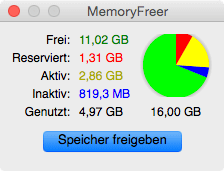Speicher auf dem Mac freigeben

Mit dem Programm MemoryFreer von ThinkTime Creations LLC kann man die Arbeitsleistung gerade bei ziemlich speicherintensiven Programmen, wie z.B. zur Bildbearbeitung in Photoshop, Aperture usw. deutlich verbessern. Auch wenn man z.B. mit dem Firefox Browser viel surft und dann den Speicher freiräumt, merkt man anschließend einen deutlichen Unterschied. Ich nutze MemoryFreer auf dem Macbook Air und die App leistet wirklich gute Dienste. Aktuell kostet die App 89 Cent, keine große Summe für solch einen wertvollen Helfer, wie ich finde. Gerade für ältere Mac-Modelle mit wenig Arbeitsspeicher dürfte die App besonders interessant sein.
Wie funktioniert MemoryFreer?
Wenn man sich die Software aus dem App Store auf den Mac geladen hat und das Tool startet, erscheint ein kleines rundes Symbol in der Mac-Menüleiste. Klickt man darauf, öffnet sich ein kleines Fenster.
Das Tool zeigt an, wieviel Speicher am Mac gerade frei ist, wieviel reserviert, inaktiv oder genutzt. Man braucht nur auf „Speicher freigeben“ zu klicken und dann einen Moment zu warten. Der Speicher wird automatisch aufgeräumt und es wird außerdem angezeigt, wieviel Speicher am Mac gerade freigegeben wurde.
Ist der Arbeitsspeicher sehr „voll“, macht es manchmal Sinn, den Vorgang dann noch einmal zu wiederholen, dann kann man den inaktiven Speicher auf eine Mindestgröße zusammenschrumpfen lassen.
Das Tortendiagramm in der Anzeige zeigt auch mit der hellgrünen Farbe schön deutlich an, wieviel freier Speicher gerade genutzt werden kann.
Speicher freigeben (MemoryFreer) – Download hier
Arbeitsspeicher freigeben mit MemoryFreer – Gibt es hier auch als Videotutorial